Heim >Software-Tutorial >Computer Software >Tutorial zum Zeichnen eines Kreises in AUTO CAD
Tutorial zum Zeichnen eines Kreises in AUTO CAD
- 王林nach vorne
- 2024-05-08 17:04:071303Durchsuche
Zusammenfassung: Haben Sie Probleme beim Zeichnen von Kreisen in AutoCAD? Mach dir keine Sorgen! Der PHP-Editor Youzi stellt Ihnen ein detailliertes Bedienungs-Tutorial zur Verfügung, das Sie Schritt für Schritt dabei unterstützt, ganz einfach einen perfekten Kreis zu zeichnen. Von der Einstellung von Parametern bis zur Auswahl einer Zeichenmethode behandelt dieses Tutorial alle wichtigen Schritte des Kreiszeichnens in AutoCAD. Lesen Sie weiter, um zu erfahren, wie Sie Kreise in AutoCAD zeichnen, um Ihre Entwürfe genauer und effizienter zu gestalten!
Öffnen Sie CAD auf dem Computer-Desktop
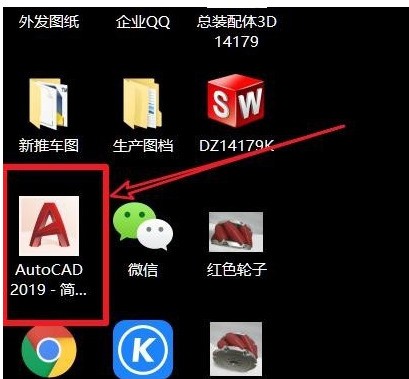
Es gibt eine Schaltfläche zum Zeichnen eines Kreises in der CAD-Oberfläche. Klicken Sie auf
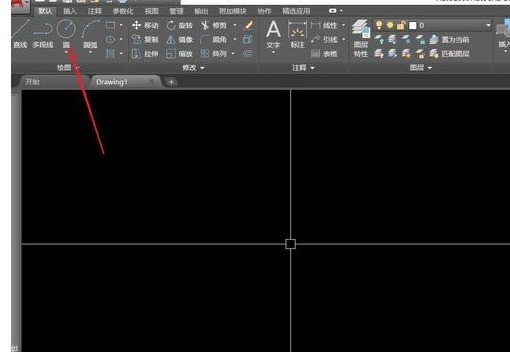
oder geben Sie direkt den Buchstaben „C“ ein – geben Sie
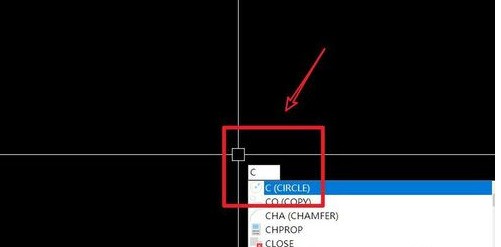
ein. Nach der Eingabe erscheint die Befehlsleiste Sie werden aufgefordert, den Kreis anzugeben. Als Mittelpunkt des Kreises können Sie auf einen beliebigen Punkt klicken oder den Koordinatenpunkt eingeben.
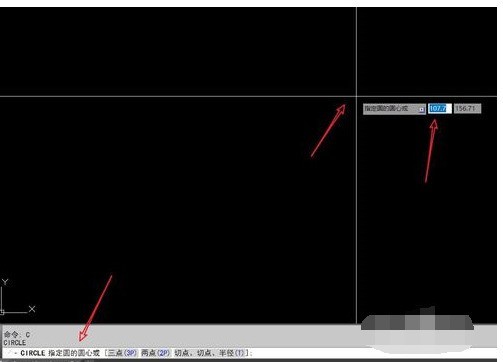
Nachdem Sie den Mittelpunkt des Kreises bestimmt haben, werden Sie in der Befehlsleiste aufgefordert, den Radius des Kreises anzugeben oder den Durchmesser [D] einzugeben. Drücken Sie die Eingabetaste und geben Sie eine Zahl ein, um die Größe des Kreises zu bestimmen.
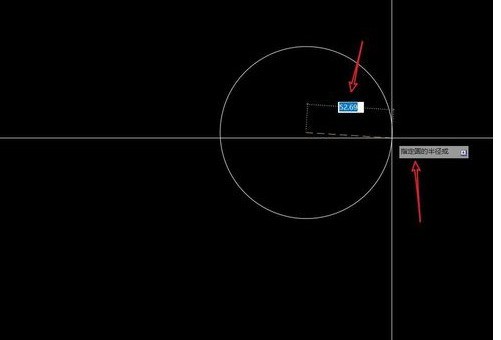
Tatsächlich ist das Zeichnen eines Kreises sehr einfach. Sie müssen nur die Befehle zum Zeichnen eines Kreises kennen. Mithilfe der Anweisungen in der Befehlsleiste können Sie die Fähigkeiten zum Zeichnen eines Kreises schnell beherrschen.
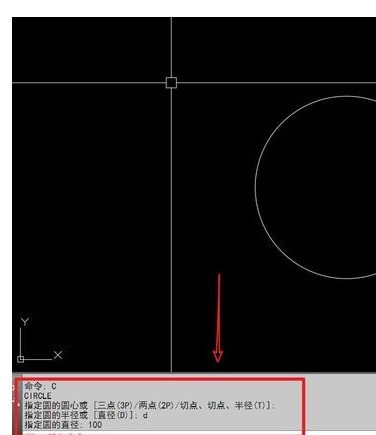
Das obige ist der detaillierte Inhalt vonTutorial zum Zeichnen eines Kreises in AUTO CAD. Für weitere Informationen folgen Sie bitte anderen verwandten Artikeln auf der PHP chinesischen Website!
In Verbindung stehende Artikel
Mehr sehen- So zeigen Sie versteckte Spiele auf Steam an
- Wie verwende ich geeignete Software, um DLL-Dateien auf einem Win10-Computer zu öffnen?
- So legen Sie das gespeicherte Kontokennwort fest und zeigen das gespeicherte Benutzerkontokennwort im 360-Browser an
- So markieren Sie mit CAD alle Maße mit einem Klick
- So brechen Sie den automatischen Randsprung des IE ab

